
Derzeit sind Verbindungen über Wi-Fi am weitesten verbreitet, um im Internet zu surfen, insbesondere wenn es um mobile Geräte wie Laptops oder Handys geht.
Die Verwendung unserer Terminals an so vielen Orten führt jedoch zur Registrierung vieler Netzwerke auf unserem Gerät , was etwas lästig sein kann, wenn es darum geht, Daten von einem bestimmten Netzwerk zu identifizieren. In diesem Artikel zeigen wir Ihnen, wie Sie ein gespeichertes Wi-Fi-Netzwerk auf dem Mac vergessen.
Contents
Wo können Sie die Liste der gespeicherten Netzwerke auf Ihrem Mac sehen?
Es gibt ein paar Möglichkeiten, wie wir alle drahtlosen Netzwerke beobachten können , die unser MacOS-Computer irgendwann verwendet hat. Bei beiden Methoden können wir alle in der Liste der gespeicherten Netzwerke registrierten löschen. Sie können das Wi-Fi-Passwort auch auf dem Mac einfach und einfach anzeigen, ja, nur wenn wir in diesem Moment mit diesem Netzwerk verbunden sind.

mit deinem Schlüsselbund
Der Schlüsselbund auf dem Mac ist eine Möglichkeit, die App „Schlüsselbundzugriff“ aufzurufen, dort können wir leicht die auf unserem Computer gespeicherten Wi-Fi-Netzwerke finden . Darüber hinaus ist es auch problemlos möglich, die WLAN-Passwörter über den Schlüsselbund einzusehen. Um auf dieses Programm zuzugreifen, müssen wir speziell die folgenden Anweisungen befolgen:
- Wir gehen in den Anwendungen unseres Mac in den Ordner „Dienstprogramme“.
- Wir klicken auf „Keychain Access“ und starten diese Anwendung.
- Wir betreten den Abschnitt „iCloud-Passwörter“ und suchen nach Elementen mit der Kategorie „Passwort für Flughafennetzwerke“ , die als Wi-Fi-Netzwerke klassifiziert werden.
- Wir lokalisieren die Netzwerke, die wir ändern oder löschen möchten, natürlich anhand der Namen, die jedem der zuvor registrierten Netzwerke entsprechen.
Es sei darauf hingewiesen, dass der Schlüsselbund auf dem Mac auch alle Passwörter und Attribute mit Sicherheitscodes enthält, die auf unserem Computer sowie in unserem iCloud-Konto registriert wurden. Daher ist es am besten, diese Zugriffe immer mit dem Start Ihrer Apple-ID und Ihres iCloud-Benutzers beizubehalten. Auf dem Mac können Sie gespeicherte Passwörter auch im Safari-Browser anzeigen.
vom Endgerät
Wir können auch alle auf unserem MacOS-Computer gespeicherten Netzwerke sehen, indem wir einfach über das PC-Einstellungsterminal zugreifen. Zuerst müssen wir zum Apple-Menü gehen und genau den Abschnitt „Systemeinstellungen“ eingeben , dann müssen wir auf die Kategorie „Netzwerk“ zugreifen und dann die Wi-Fi-Konfiguration in der linken Leiste des Fensters eingeben.
Als nächstes müssen wir auf die Schaltfläche „Erweitert“ klicken, die sich unten rechts auf dem Bildschirm befindet. Sobald wir diese Art von Konfiguration eingeben, wird uns eine Liste in einem kleinen Feld angezeigt, die uns die ‘bevorzugten’ Netzwerke unseres Computers zeigt . Darüber hinaus ist es möglich, sie individuell zu konfigurieren, um festzulegen, ob sie sich automatisch verbinden.
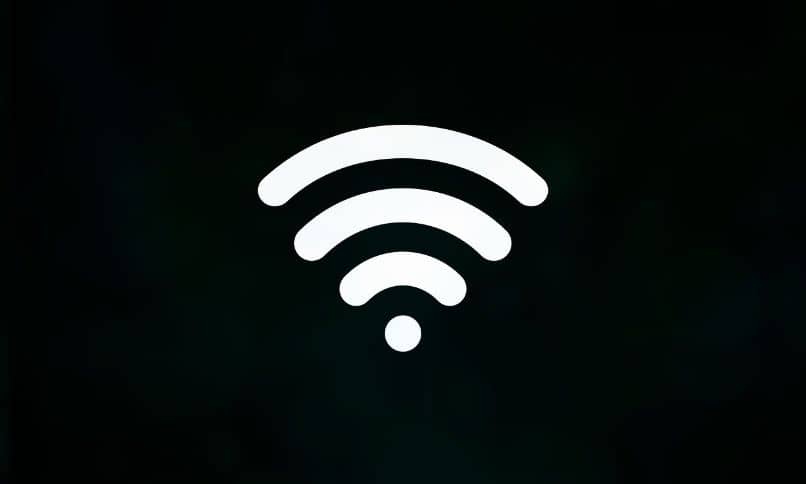
Dies bedeutet, dass dies die Verbindungen sind, die wir auf dem Computer am häufigsten verwenden. Diese Option zeigt jedoch nicht alle Netzwerke an, die wir jemals verwendet haben. Wir können auch die Reihenfolge der Wichtigkeit jedes der Netzwerke ändern , um die Nutzungsaffinität jedes von ihnen auf unserem MacOS-Gerät zu bestimmen.
Was sollten Sie tun, um ein Wi-Fi-Netzwerk auf Ihrem Mac zu vergessen?
Das Verfahren variiert je nachdem, welche Methode wir verwenden, um unsere Netzwerke zu visualisieren; Wenn wir uns beispielsweise vom Terminal für Apple-Systemeinstellungen und -einstellungen befinden , müssen wir lediglich auf das betreffende Netzwerk klicken und dann die Schaltfläche „Löschen“ drücken, die (in diesem Fall) mit dem Symbol des Minus gekennzeichnet ist Schild (-).
Wir können auch andere Verbindungsprotokolle wie TCP/IP, DNS, Proxys und andere verwandte Elemente eliminieren. Darüber hinaus ist es möglich, einige Daten und Informationen zu jedem der Netzwerke wie z. B. Art der Sicherung, Verbindung und andere Komponenten anzuzeigen.

Wenn wir uns in der App „Schlüsselbundzugriff“ befinden, müssen wir nur jedes der Netzwerke suchen, die wir entfernen möchten, und auf die Schaltfläche „Löschen“ klicken. Dieser Vorgang ist sicherer , da er keine Spuren oder Spuren der Netzwerke hinterlässt, die in Anwendungen oder Diensten verwendet werden, die auf unserem Mac-PC installiert sind.
Wie lösche ich alle gespeicherten Netzwerke auf Ihrem Mac?
Im Schlüsselbundzugriff können wir die Suchmaschine filtern und die Kategorie der Wi-Fi-Netzwerke in dieses Programm schreiben (Passwort des Flughafennetzwerks), dann müssten wir nur die Option “Alle auswählen” aktivieren und dann auf Löschen klicken. Option, die mit dem Symbol eines roten Mülleimers gekennzeichnet ist.
Wenn wir uns im Einstellungsterminal befinden, können wir alle bevorzugten Netzwerke auswählen, indem wir die Befehlstaste gedrückt halten und auf die entsprechenden Elemente klicken. Anschließend müssten wir nur noch auf den „Minus“-Button klicken, um alle WLAN-Verbindungen gleichzeitig zu trennen.
Netzwerke können auch über die App „WiFi Scanner“ gelöscht werden, die im App Store erhältlich ist und über weitere Funktionen verfügt, um den Status unserer Verbindung und Daten von Benutzern zu überwachen, die unser Netzwerk nutzen , eine gute Option, um die Bandbreite der Möglichkeiten mit Wireless zu erweitern Verbindungen.